Instrukcje dotyczące usuwania TestForSpeed Toolbar
TestForSpeed Toolbar należy do Mindspark Interactive Network, Inc To jest zasilany przez Ask.com i promowane na swojej oficjalnej stronie, w free.testforspeed.com. Ta strona stwierdza, że pasek narzędzi może pomóc Ci sprawdzić szybkość połączenia internetowego „z wolna, szybki upload i tester prędkości pobierania.”
Powinny również zapewnić Państwu e-mail łatwy dostęp, prędkość porady i linki do innych odpowiednich stron internetowych. Aplikacja jest kompatybilna z wszystkich popularnych przeglądarek i działa we wszystkich systemach Windows. Oprócz już wymienionych funkcji to może także zmienić ustawienia przeglądarki. Jeśli ten program nie jest tak przydatne, jak po raz pierwszy myśl, TestForSpeed Toolbar należy usunąć z komputera.
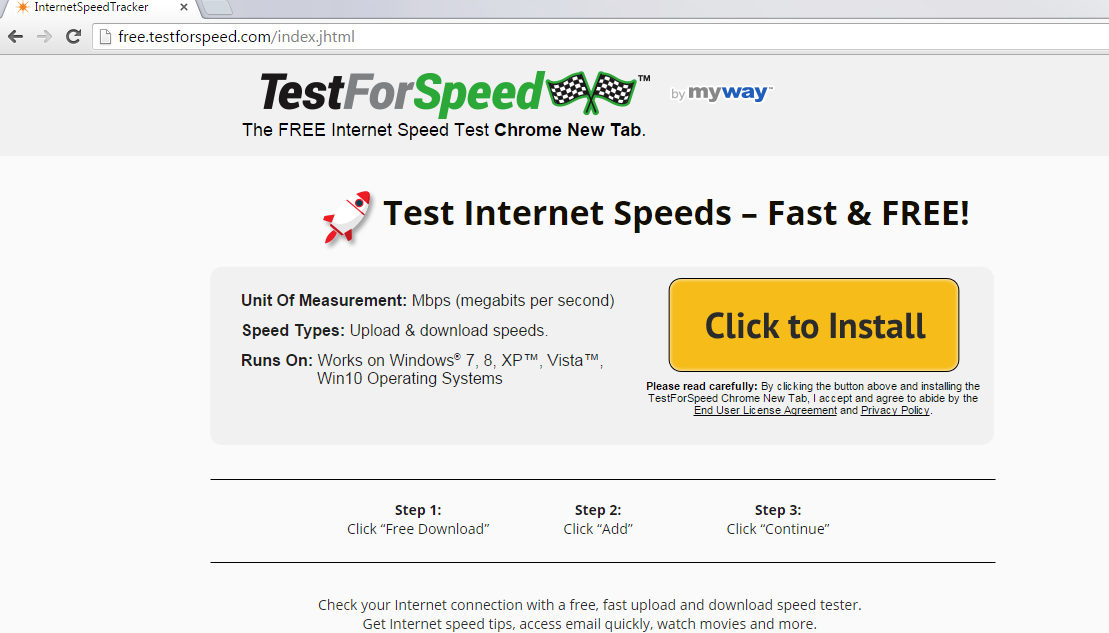
Jak działa TestForSpeed Toolbar?
Jest jednym z głównych problemów jeśli chodzi o wniosek, że chociaż posiada oficjalnej stronie internetowej, gdzie można go pobrać, znany jest również do podróży w wiązkach freeware i shareware. Jeśli tak jest, jak pasek narzędzi zakończył się w systemie, należy sprawdzić komputer w poszukiwaniu innych potencjalnie niechciane programy. Może być więcej niż jeden. Jeśli chcesz uniknąć podobnych problemów w przyszłości, trzeba pamiętać że wolna strona trzecia oprogramowanie często pochodzi z dodatkowych ofert, które zazwyczaj składają się z przeglądarka porywacze somolotu, adware i inne niechciane aplikacje. Można ich uniknąć poprzez wybór zaawansowany tryb instalacji i usunięcie zaznaczenia wszystkich nieznane programy przedstawione do Ciebie.
Gdy TestForSpeed zostanie zainstalowany, dodaje pasek narzędzi w przeglądarce. Ten pasek narzędzi zawiera takie przyciski jak porady prędkości Internetu, wysyłać e-maile, oglądać filmy i gry. Posiada także funkcję pola wyszukiwania, który jest zasilany przez Ask.com. Wniosek zmienia Strona i domyślnego dostawcy wyszukiwania do home.tb.ask.com i search.tb.ask.com odpowiednio. Ten zmiany wykonane są automatycznie, jeśli ty czynić nie un sprawdzanie ten Pudła z tych ofert w Kreatorze instalacji. Jeśli chcesz wrócić do swojego zwykłego wyszukiwania narzędzia, trzeba będzie usunąć TestForSpeed Toolbar i zapytaj Wyszukaj.
Jak usunąć TestForSpeed Toolbar?
Można odinstalować TestForSpeed Toolbar ręcznie, ponieważ nie jest złośliwa aplikacja. Jednak również trzeba będzie usunąć jej rozszerzenie z wszystkich przeglądarek internetowych, z wyjątkiem Internet Explorer. Także trzeba będzie przywrócić Strona i domyślną wyszukiwarkę. Jeśli potrzebujesz dalszej pomocy na temat wykonywania tych zadań, można postępować zgodnie z instrukcjami w TestForSpeed Toolbar ręczny Przewodnik usuwania poniżej. Alternatywnie można usunąć TestForSpeed Toolbar poprzez wprowadzenie narzędzia do usuwania złośliwego oprogramowania przedstawione na naszej stronie. Przeskanuj system, wykryć ewentualne zagrożenia i wyeliminować TestForSpeed Toolbar bez żadnych trudności. Narzędzia zabezpieczeń będzie obiekcie pomocne w przyszłości jak dostarcza różne posiada również ukierunkowanych na utrzymanie PC czysty i chronionych.
Offers
Pobierz narzędzie do usuwaniato scan for TestForSpeed ToolbarUse our recommended removal tool to scan for TestForSpeed Toolbar. Trial version of provides detection of computer threats like TestForSpeed Toolbar and assists in its removal for FREE. You can delete detected registry entries, files and processes yourself or purchase a full version.
More information about SpyWarrior and Uninstall Instructions. Please review SpyWarrior EULA and Privacy Policy. SpyWarrior scanner is free. If it detects a malware, purchase its full version to remove it.

WiperSoft zapoznać się ze szczegółami WiperSoft jest narzędziem zabezpieczeń, które zapewnia ochronę w czasie rzeczywistym przed potencjalnymi zagrożeniami. W dzisiejszych czasach wielu uży ...
Pobierz|Więcej


Jest MacKeeper wirus?MacKeeper nie jest wirusem, ani nie jest to oszustwo. Chociaż istnieją różne opinie na temat programu w Internecie, mnóstwo ludzi, którzy tak bardzo nienawidzą program nigd ...
Pobierz|Więcej


Choć twórcy MalwareBytes anty malware nie było w tym biznesie przez długi czas, oni się za to z ich entuzjastyczne podejście. Statystyka z takich witryn jak CNET pokazuje, że to narzędzie bezp ...
Pobierz|Więcej
Quick Menu
krok 1. Odinstalować TestForSpeed Toolbar i podobne programy.
Usuń TestForSpeed Toolbar z Windows 8
Kliknij prawym przyciskiem myszy w lewym dolnym rogu ekranu. Po szybki dostęp Menu pojawia się, wybierz panelu sterowania wybierz programy i funkcje i wybierz, aby odinstalować oprogramowanie.


Odinstalować TestForSpeed Toolbar z Windows 7
Kliknij przycisk Start → Control Panel → Programs and Features → Uninstall a program.


Usuń TestForSpeed Toolbar z Windows XP
Kliknij przycisk Start → Settings → Control Panel. Zlokalizuj i kliknij przycisk → Add or Remove Programs.


Usuń TestForSpeed Toolbar z Mac OS X
Kliknij przycisk Przejdź na górze po lewej stronie ekranu i wybierz Aplikacje. Wybierz folder aplikacje i szukać TestForSpeed Toolbar lub jakiekolwiek inne oprogramowanie, podejrzane. Teraz prawy trzaskać u każdy z takich wpisów i wybierz polecenie Przenieś do kosza, a następnie prawo kliknij ikonę kosza i wybierz polecenie opróżnij kosz.


krok 2. Usunąć TestForSpeed Toolbar z przeglądarki
Usunąć TestForSpeed Toolbar aaa z przeglądarki
- Stuknij ikonę koła zębatego i przejdź do okna Zarządzanie dodatkami.


- Wybierz polecenie Paski narzędzi i rozszerzenia i wyeliminować wszystkich podejrzanych wpisów (innych niż Microsoft, Yahoo, Google, Oracle lub Adobe)


- Pozostaw okno.
Zmiana strony głównej programu Internet Explorer, jeśli został zmieniony przez wirus:
- Stuknij ikonę koła zębatego (menu) w prawym górnym rogu przeglądarki i kliknij polecenie Opcje internetowe.


- W ogóle kartę usuwania złośliwych URL i wpisz nazwę domeny korzystniejsze. Naciśnij przycisk Apply, aby zapisać zmiany.


Zresetować przeglądarkę
- Kliknij ikonę koła zębatego i przejść do ikony Opcje internetowe.


- Otwórz zakładkę Zaawansowane i naciśnij przycisk Reset.


- Wybierz polecenie Usuń ustawienia osobiste i odebrać Reset jeden więcej czasu.


- Wybierz polecenie Zamknij i zostawić swojej przeglądarki.


- Gdyby nie może zresetować przeglądarki, zatrudnia renomowanych anty malware i skanowanie całego komputera z nim.Wymaż %s z Google Chrome
Wymaż TestForSpeed Toolbar z Google Chrome
- Dostęp do menu (prawy górny róg okna) i wybierz ustawienia.


- Wybierz polecenie rozszerzenia.


- Wyeliminować podejrzanych rozszerzenia z listy klikając kosza obok nich.


- Jeśli jesteś pewien, które rozszerzenia do usunięcia, może je tymczasowo wyłączyć.


Zresetować Google Chrome homepage i nie wykonać zrewidować silnik, jeśli było porywacza przez wirusa
- Naciśnij ikonę menu i kliknij przycisk Ustawienia.


- Poszukaj "Otworzyć konkretnej strony" lub "Zestaw stron" pod "na uruchomienie" i kliknij na zestaw stron.


- W innym oknie usunąć złośliwe wyszukiwarkach i wchodzić ten, który chcesz użyć jako stronę główną.


- W sekcji Szukaj wybierz Zarządzaj wyszukiwarkami. Gdy w wyszukiwarkach..., usunąć złośliwe wyszukiwania stron internetowych. Należy pozostawić tylko Google lub nazwę wyszukiwania preferowany.




Zresetować przeglądarkę
- Jeśli przeglądarka nie dziala jeszcze sposób, w jaki wolisz, można zresetować swoje ustawienia.
- Otwórz menu i przejdź do ustawienia.


- Naciśnij przycisk Reset na koniec strony.


- Naciśnij przycisk Reset jeszcze raz w oknie potwierdzenia.


- Jeśli nie możesz zresetować ustawienia, zakup legalnych anty malware i skanowanie komputera.
Usuń TestForSpeed Toolbar z Mozilla Firefox
- W prawym górnym rogu ekranu naciśnij menu i wybierz Dodatki (lub naciśnij kombinację klawiszy Ctrl + Shift + A jednocześnie).


- Przenieść się do listy rozszerzeń i dodatków i odinstalować wszystkie podejrzane i nieznane wpisy.


Zmienić stronę główną przeglądarki Mozilla Firefox został zmieniony przez wirus:
- Stuknij menu (prawy górny róg), wybierz polecenie Opcje.


- Na karcie Ogólne Usuń szkodliwy adres URL i wpisz preferowane witryny lub kliknij przycisk Przywróć domyślne.


- Naciśnij przycisk OK, aby zapisać te zmiany.
Zresetować przeglądarkę
- Otwórz menu i wybierz przycisk Pomoc.


- Wybierz, zywanie problemów.


- Naciśnij przycisk odświeżania Firefox.


- W oknie dialogowym potwierdzenia kliknij przycisk Odśwież Firefox jeszcze raz.


- Jeśli nie możesz zresetować Mozilla Firefox, skanowanie całego komputera z zaufanego anty malware.
Uninstall TestForSpeed Toolbar z Safari (Mac OS X)
- Dostęp do menu.
- Wybierz Preferencje.


- Przejdź do karty rozszerzeń.


- Naciśnij przycisk Odinstaluj niepożądanych TestForSpeed Toolbar i pozbyć się wszystkich innych nieznane wpisy, jak również. Jeśli nie jesteś pewien, czy rozszerzenie jest wiarygodne, czy nie, po prostu usuń zaznaczenie pola Włącz aby go tymczasowo wyłączyć.
- Uruchom ponownie Safari.
Zresetować przeglądarkę
- Wybierz ikonę menu i wybierz Resetuj Safari.


- Wybierz opcje, które chcesz zresetować (często wszystkie z nich są wstępnie wybrane) i naciśnij przycisk Reset.


- Jeśli nie możesz zresetować przeglądarkę, skanowanie komputera cały z autentycznych przed złośliwym oprogramowaniem usuwania.
Site Disclaimer
2-remove-virus.com is not sponsored, owned, affiliated, or linked to malware developers or distributors that are referenced in this article. The article does not promote or endorse any type of malware. We aim at providing useful information that will help computer users to detect and eliminate the unwanted malicious programs from their computers. This can be done manually by following the instructions presented in the article or automatically by implementing the suggested anti-malware tools.
The article is only meant to be used for educational purposes. If you follow the instructions given in the article, you agree to be contracted by the disclaimer. We do not guarantee that the artcile will present you with a solution that removes the malign threats completely. Malware changes constantly, which is why, in some cases, it may be difficult to clean the computer fully by using only the manual removal instructions.
